

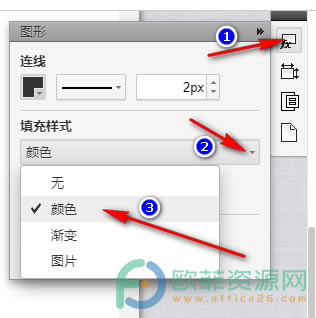
|
办公软件是指可以进行文字处理、表格制作、幻灯片制作、图形图像处理、简单数据库的处理等方面工作的软件。目前办公软件朝着操作简单化,功能细化等方向发展。办公软件的应用范围很广,大到社会统计,小到会议记录,数字化的办公,离不开办公软件的鼎力协助。另外,政府用的电子政务,税务用的税务系统,企业用的协同办公软件,这些都属于办公软件。 很多小伙伴在设置流程图的时候都不喜欢自己的流程图就是黑白的样式,想要将其中一两个改成特殊的颜色背景,让关键流程更加醒目,也有的小伙伴想要给自己的流程图添加好看的填充颜色,却不知道该如何进行操作。其实很简单,我们插入流程图之后,在页面中先选中自己想要更改颜色的流程框,然后点击右侧工具栏中的“图形”选项,接着在填充样式中选择“颜色”就可以进行颜色的填充了。有的小伙伴可能不太清楚具体的操作方法,接下来小编就来和大家分享一下WPS PPT给流程图图形进行颜色填充的方法。 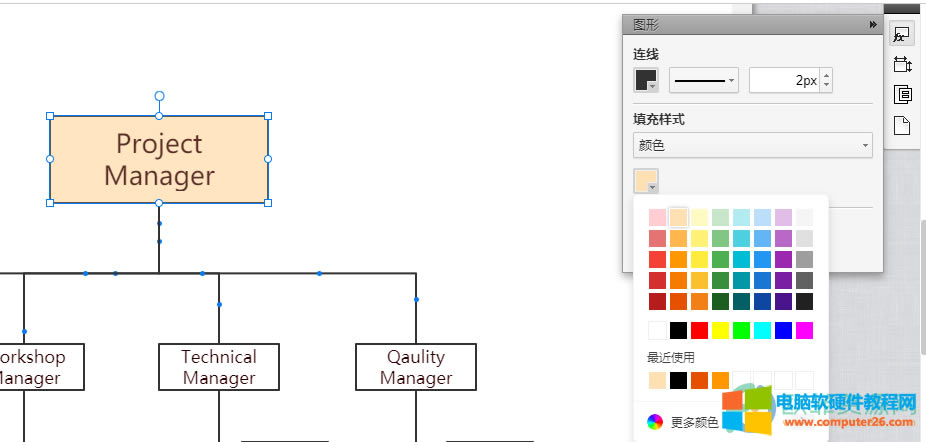 方法步骤1、第一步,我们先打开PPT,然后在工具栏页面中找到“插入”选项,选择“流程图”并在下拉框内选择一个流程图模式 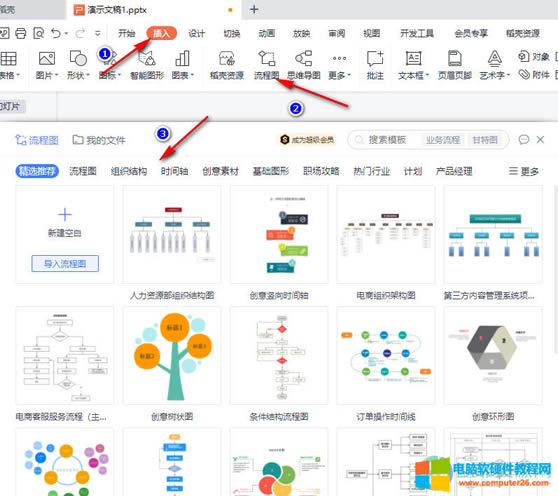 2、第二步,我们进入流程图设置页面之后,先点击其中一个流程框,然后在右侧工具中选择第一个“图形”选项,接着点击“填充样式”下的倒三角图标,然后在下拉列表中选择颜色 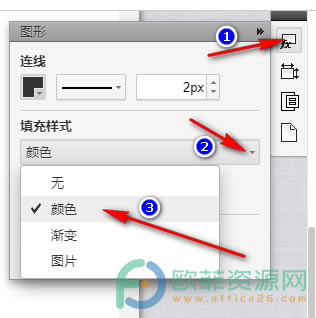 3、第三步,我们点击颜色之后可以看到下方出现了一个小框,点击小框右下角的倒三角图标,然后在下拉列表中选择一个自己喜欢的颜色即可 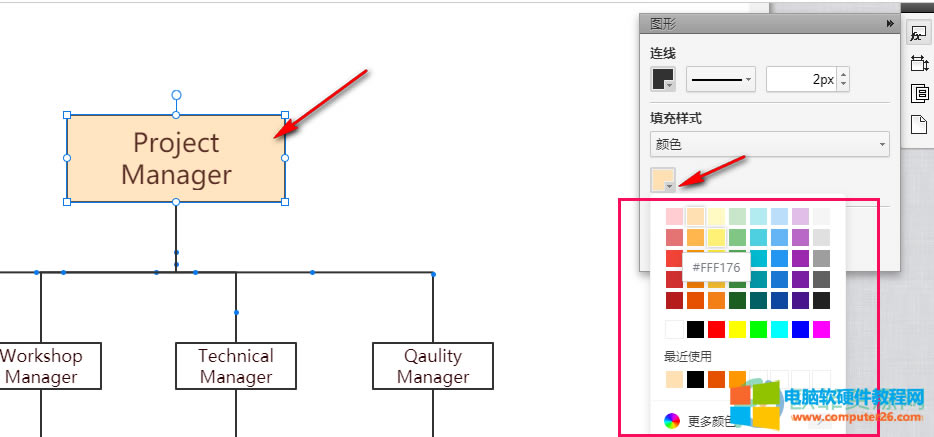 以上就是小编整理总结出的关于WPS PPT给流程图图形进行颜色填充的方法,先插入流程图然后在流程图页面中点击一个流程框,接着在页面右侧选择第一个选项“图形”,点击颜色进行选择即可,感兴趣的小伙伴快去试试吧。 Office办公软件是办公的第一选择,这个地球人都知道。 |
温馨提示:喜欢本站的话,请收藏一下本站!